Chính sách giá được áp dụng theo từng nhóm khách hàng, nhóm sản phẩm, trong một khoảng thời gian nhất định.
1. Thêm mới chính sách giá
Cho phép khai báo danh sách chính sách giá theo thời gian, phân loại khách hàng, hàng hóa và NVKD có thể thiết lập chính sách giá của hàng hóa theo các đơn vị tính chuyển đổi để khi lên đơn hàng không phải quy đổi tay và nhập lên phần mềm giúp tiết kiệm thời gian làm việc.
Hướng dẫn thực hiện
NVKD thêm mới chính sách giá theo các cách sau:
Cách 1: Nhập chi tiết vào mẫu thêm chính sách giá
Vào phân hệ Chính sách giá, tại màn hình danh sách nhấn Thêm ở góc phải màn hình.
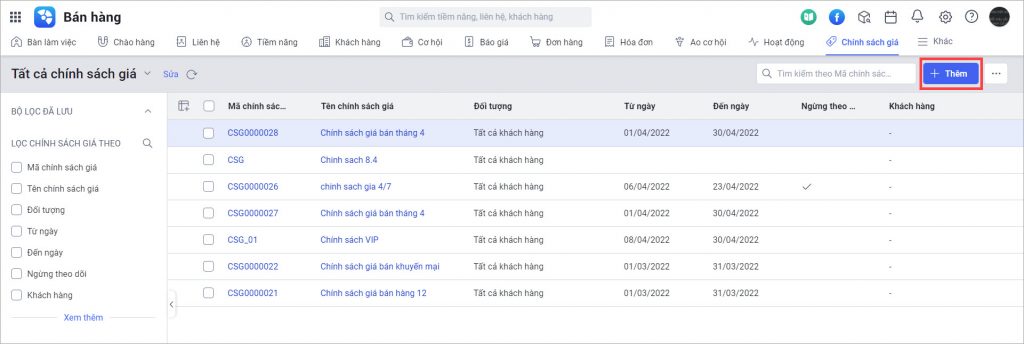
Khai báo các thông tin chung, thông tin mô tả của chính sách giá:
- Đối với thông tin Đối tượng:
- Nếu chọn là Tất cả khách hàng: Chính sách giá áp dụng cho toàn bộ khách hàng trong hệ thống
- Nếu chọn Theo phân loại khách hàng: Phải chọn Phân loại khách hàng được áp dụng chính sách giá
- Nếu chọn Theo khách hàng cụ thể: Phải chọn Khách hàng cụ thể được áp dụng chính sách giá
- Đối với thông tin Đơn vị tính: Người dùng chọn Đơn vị tính của hàng hóa muốn áp dụng chính sách giá.
- Nếu chọn là Đơn vị tính chính: Khi chọn hàng hóa vào chính sách giá, hệ thống lấy lên các hàng hóa có đơn vị tính chính
- Nếu chọn là Đơn vị chuyển đổi 1: Khi chọn hàng hóa vào chính sách giá, hệ thống lấy lên các hàng hóa có 1 đơn vị tính chuyển đổi
- Nếu chọn là Đơn vị chuyển đổi 2: Khi chọn hàng hóa chính sách giá, hệ thống lấy lên các hàng hóa có ít nhất 2 đơn vị tính chuyển đổi
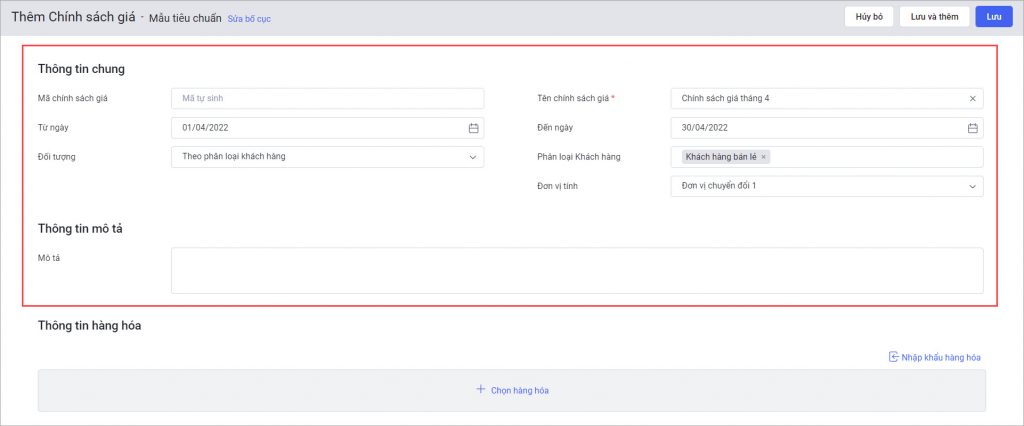
Tại mục Thông tin hàng hóa, có 2 cách để chọn hàng hóa áp dụng:
Cách 1: Chọn hàng hóa thủ công
- Nhấn Chọn hàng hóa.
Tại giao diện Chọn hàng hóa, tích chọn các hàng hóa muốn thêm.
Người dùng có thể thực hiện các thao tác:
- Nhấn vào biểu tượng
để tìm kiếm nhanh hàng hóa theo Mã hàng hóa, Tên hàng hóa,…
- Nhấn vào biểu tượng
để chọn nhanh loại hàng hóa theo danh sách lọc.
- Nhấn vào biểu tượng
để Thêm nhanh một hàng hóa nếu chưa được khai báo trong danh mục.
- Nhấn vào biểu tượng
để hiển thị lên bộ lọc tương ứng với các trường thông tin hiển thị trên danh sách.
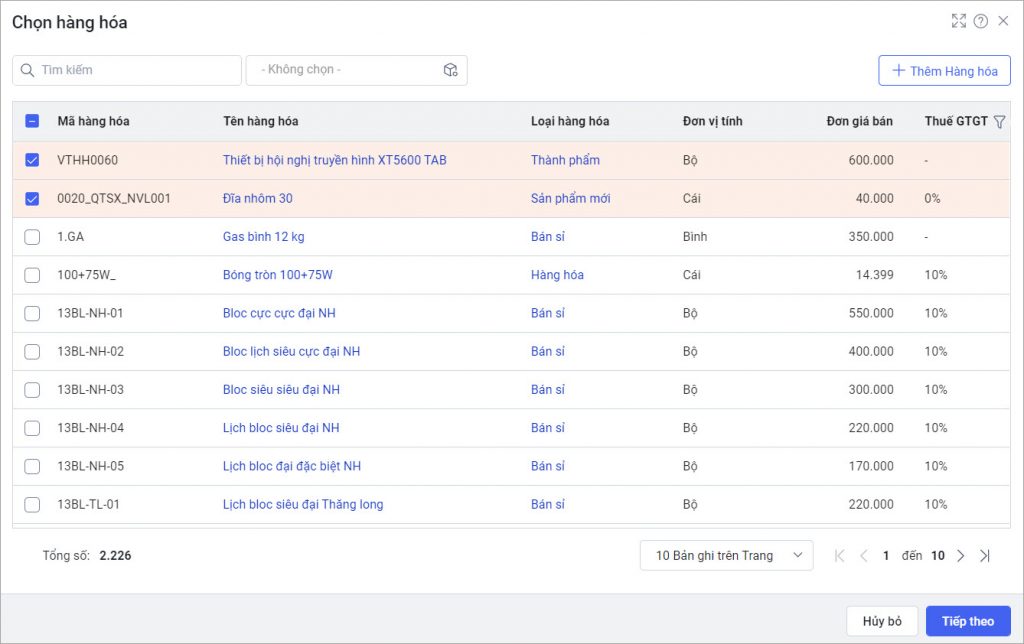
- Nhấn Tiếp theo để Thiết lập giá bán và chiết khấu (Không bắt buộc thiết lập cả hai, có thể chọn thiết lập chỉ Giá bán hoặc chỉ Chiết khấu)
- Thiết lập Giá bán: Nhấn vào biểu tượng
để chọn thiết lập giá bán dựa trên Đơn giá bán/Đơn giá bán 1/Đơn giá bán 2/Đơn giá bán cố định. Nhấn vào biểu tượng
để chọn thiết lập giá bán bằng phương pháp Tăng %/Giảm %/Tăng số tiền/Giảm số tiền. Sau đó điền Giá trị của Giá bán là Tăng bao nhiêu %/Tăng số tiền bao nhiêu/Giảm số tiền bao nhiêu.
- Thiết lập Chiết khấu: Nhấn vào biểu tượng
để khai báo loại chiết khấu theo % hoặc số tiền. Sau đó điền Giá trị của Chiết khấu là Chiết khấu theo bao nhiêu % hoặc Chiết khấu bao nhiêu tiền.
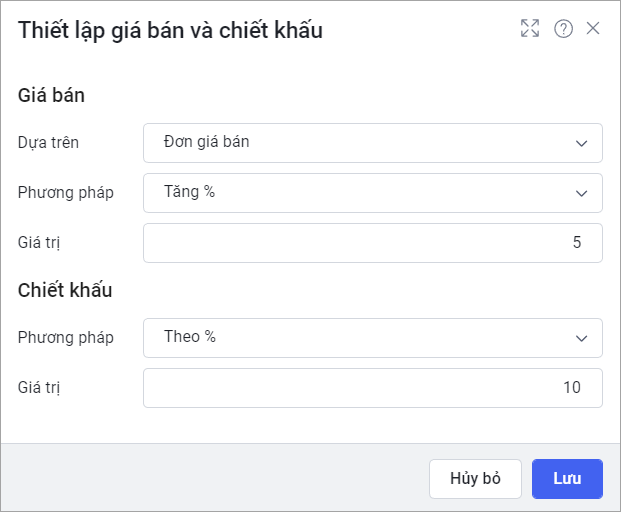
Khi chọn hàng hóa: Nếu trường Đơn vị tính (ở mục Thông tin chung) là Đơn vị chuyển đổi thì phần mềm chỉ hiển thị lên các hàng hóa có bảng đơn vị tính chuyển đổi có thứ tự tương ứng.
Ví dụ: Chọn Đơn vị tính là Đơn vị chuyển đổi 2, thì hệ thống chỉ hiển thị các hàng hóa mà tại bảng đơn vị chuyển đổi có ít nhất 2 đơn vị tính chuyển đổi.
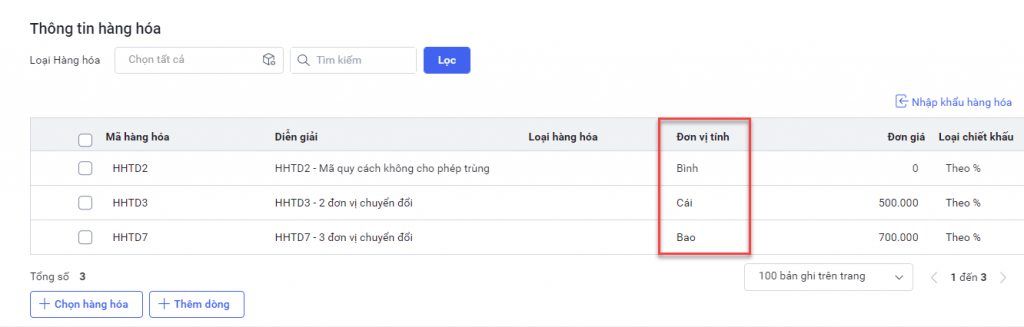
- Sau khi chọn hàng hóa, nếu muốn thay đổi lại giá bán/chiết khấu, tại mục Thông tin hàng hóa, tích chọn hàng hóa cần thay đổi sau đó nhấn chức năng cần thiết.
Cách 2: Nhập khẩu hàng hóa
Trước khi nhập khẩu hàng hóa, người dùng thực hiện chuẩn bị nhập khẩu. Chi tiết xem tại đây.
Thực hiện nhập khẩu hàng hóa bằng cách nhấn chọn Nhập khẩu hàng hóa.
Để nhập khẩu dữ liệu, nhấn Tải tệp mẫu để tải tệp mẫu do phần mềm cung cấp, sau đó sao chép dữ liệu từ tệp đang quản lý sang tệp mẫu của phần mềm.
Nhấn Chọn tệp nguồn hoặc kéo và thả tệp nguồn để tải lên tệp nguồn nhập khẩu. Sau khi tải file thành công, nhấn Tiếp theo để tiếp tục.
Lưu ý:
- File mẫu Nhập khẩu hàng hóa chỉ bao gồm các thông tin: Mã hàng hóa, Đơn giá, Loại chiết khấu, Giá trị chiết khấu; các thông tin còn lại hệ thống chưa hỗ trợ nhập khẩu từ file.
- Khi thực hiện nhập khẩu hệ thống tự động lấy lên trường Đơn vị tính trong bảng hàng hóa của hàng hóa là Đơn vị tính được chọn của chính sách giá. Nếu trường Đơn vị tính ở thông tin chung chọn Đơn vị chuyển đổi 1 hoặc 2 thì không nhập khẩu các hàng hóa không có thiết lập đơn vị chuyển đổi tương ứng.
Hệ thống hiển thị bảng kiểm tra dữ liệu, người dùng kiểm tra các lỗi phát sinh nếu có:
- Xuất khẩu kết quả kiểm tra: Hệ thống tự động xuất file excel trả kết quả kiểm tra lỗi các dòng hàng hóa từ tệp nguồn để kiểm tra.
- Nếu không có vấn đề gì thực hiện nhấn Nhập khẩu: Hệ thống thực hiện chọn danh sách hàng hóa ứng với mã hàng trong tệp nguồn vào chính sách giá kèm Đơn giá chiết khấu được khai báo.
Lưu ý:
- Nếu trên tệp nguồn, cột Loại chiết khấu không chọn thì khi nhập khẩu hệ thống ngầm định hiểu Loại chiết khấu là theo %.
- Nếu mã hàng hóa chưa được khai báo trên phân hệ Hàng hóa, hệ thống sẽ không thể nhập khẩu thành công hàng hóa đó vào chính sách giá.
Nhấn Lưu để hoàn thành.
Cách 2: Nhập khẩu chính sách giá
AMIS CRM cho phép thêm hàng loạt dữ liệu bằng cách nhập khẩu khi có tệp danh sách Chính sách giá có đuôi xls, xlsx, ods, csv, vcf.
Hướng dẫn thực hiện
Vào phân hệ Chính sách giá, nhấn biểu tượng ![]() và chọn Nhập khẩu.
và chọn Nhập khẩu.
Xem hướng dẫn chi tiết thao tác nhập khẩu tại đây.

2. Quản lý Chính sách giá
Phần mềm cho phép xóa, chỉnh sửa, quản lý danh sách chính sách giá theo thời gian, đối tượng khách hàng, hàng hóa.
2.1. Thiết lập giao diện
Giao diện là hiển thị lên danh sách nhóm các bản ghi thỏa mãn điều kiện được thiết lập sẵn. Thiết lập giao diện giúp hiển thị danh sách dữ liệu theo nhu cầu của người dùng.
Xem hướng dẫn chi tiết tại đây.
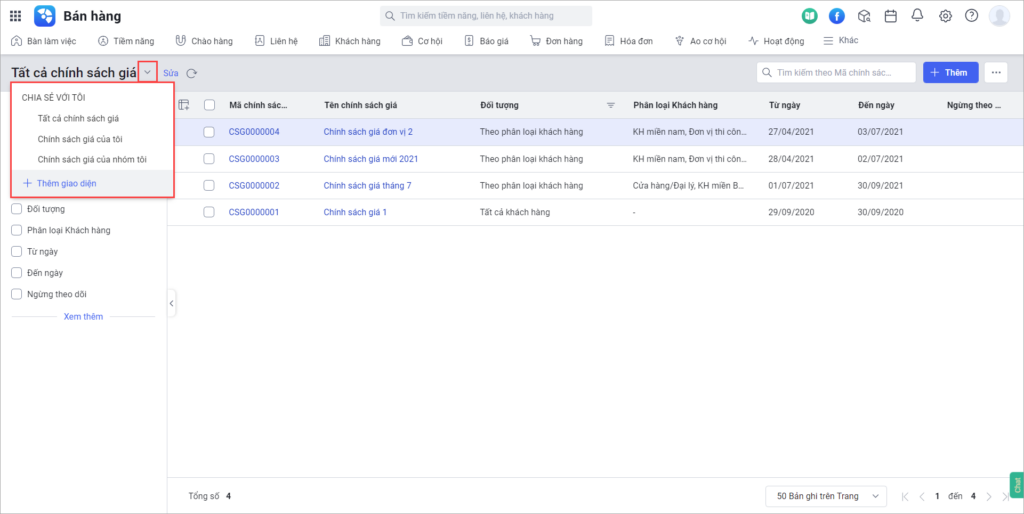
2.2. Bộ lọc Chính sách giá
Cho phép thiết lập giá trị bộ lọc và lưu bộ lọc giúp tìm kiếm các bản ghi nhanh chóng. Xem hướng dẫn chi tiết tại đây.
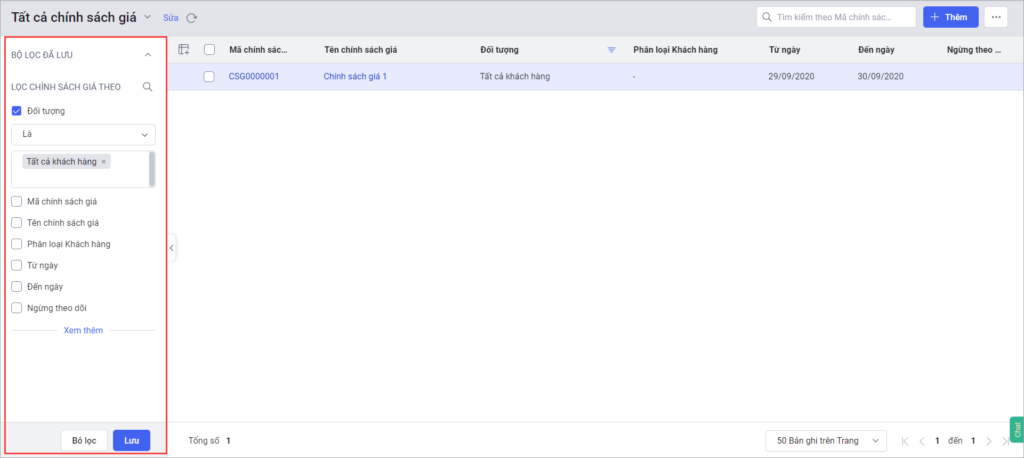
2.3. Sửa chính sách giá
- Tính năng cho phép sửa thông tin của Chính sách giá
- Hướng dẫn thực hiện:
Trên danh sách Tất cả chính sách giá, di chuột tới dòng chính sách giá cần chỉnh sửa, sau đó nhấn biểu tượng
Trên giao diện Sửa chính sách giá, bạn tiến hành chỉnh sửa các thông tin.
Nhấn Lưu để hoàn thành.
Lưu ý: Nếu bạn nhấn vào Lưu và thêm, phần mềm sẽ lưu chính sách giá bạn vừa chỉnh sửa, đồng thời hiển thị giao diện Thêm chính sách giá để bạn thêm chính sách giá mới.
2.4. Chức năng hàng loạt trên phân hệ Chính sách giá
2.4.1. Xuất khẩu toàn bộ
- Tính năng cho phép xuất khẩu toàn bộ Chính sách giá.
- Hướng dẫn thực hiện:
Vào phân hệ Chính sách giá, nhấn vào biểu tượng ở góc phải màn hình, sau đó nhấn Xuất khẩu toàn bộ.
Xem hướng dẫn chi tiết tại đây.
2.4.2. Thùng rác
- Tính năng cho phép hiển thị tất cả các bản ghi mà bạn có quyền truy cập đã bị xóa trong tài khoản AMIS CRM của bạn
- Hướng dẫn thực hiện:
Vào phân hệ Chính sách giá, nhấn vào biểu tượng ở góc phải màn hình, sau đó nhấn Thùng rác.
Xem hướng dẫn chi tiết tại đây.
2.5. Chức năng cho từng bản ghi
2.5.1. Xuất khẩu
Cho phép người dùng xuất khẩu bản ghi Chính sách giá đã chọn.
Hướng dẫn thực hiện
Tại màn hình danh sách, tích chọn bản ghi sau đó chọn Xuất khẩu.
Phần mềm tự động tải về file excel danh sách các bản ghi được chọn.
2.5.2. Xuất khẩu kèm chi tiết hàng hóa
Chức năng cho phép người dùng xuất khẩu danh sách chính sách giá kèm theo thông tin chi tiết của hàng hóa.
Hướng dẫn thực hiện
Ở màn hình danh sách Chính sách giá, tích chọn các bản ghi và chọn Xuất khẩu kèm chi tiết HH.
Xem hướng dẫn chi tiết tại đây.

2.5.3. Chia sẻ
- Giúp NVKD chia sẻ các quyền tương tác trên Chính sách giá cho người khác để cùng thực hiện chăm sóc, bán hàng.
- Hướng dẫn thực hiện:
Tại màn hình danh sách, tích chọn bản ghi sau đó chọn Chia sẻ.
Tại màn hình Chia sẻ Chính sách giá, chọn đối tượng được chia sẻ theo Người dùng (NVKD cụ thể)/Cơ cấu tổ chức ( công ty, doanh nghiệp hoặc phòng ban) /Nhóm và chọn Người dùng/Cơ cấu tổ chức/Nhóm cụ thể. (nhấn vào biểu tượng để xem danh sách người dùng theo cơ cấu tổ chức và tích vào biểu tượng
để thêm điều kiện chia sẻ). Chọn quyền bàn giao theo Toàn quyền/Sửa/Xem theo mong muốn của người dùng.
2.5.4. Xóa
- Tính năng cho phép xóa bản ghi được chọn.
- Hướng dẫn thực hiện:
Tại màn hình danh sách, tích chọn bản ghi sau đó chọn Xóa.
Nhấn Đồng ý để hoàn thành.
2.6. Chi tiết bản ghi Chính sách giá
Nhấn vào thông tin Mã chính sách giá hoặc Tên chính sách giá hoặc nhấp chuột trái liên tục hai lần vào bản ghi cần thao tác để hiển thị giao diện Chi tiết bản ghi.
2.6.1. Sửa
- Tính năng cho phép người dùng sửa lại thông tin của bản ghi.
- Hướng dẫn thực hiện:
Tại chi tiết bản ghi, chọn Sửa
Tại màn hình Sửa Chính sách giá, sửa lại những thông tin cần thiết.
Nhấn Lưu để hoàn thành.
2.6.2. Các chức năng khác
Tại chi tiết bản ghi Chính sách giá, nhấn biểu tượng để hiển thị các tính năng mở rộng.
- Nhân bản: Giúp sao chép các thông tin của bản ghi.
Tại chi tiết bản ghi Chính sách giá, hãy nhấp vào biểu tượng và chọn Nhân bản.
Chương trình sẽ tự động lấy lên các thông tin của bản ghi trước đó, bạn sửa lại các thông tin cần thiết, sau đó nhấn Lưu để hoàn thành.
- Chia sẻ: Giúp người dùng chia sẻ các quyền tương tác trên Chính sách giá cho người khác để cùng thực hiện chăm sóc, bán hàng.
Tại chi tiết bản ghi Chính sách giá, hãy nhấp vào biểu tượng ba dấu chấm và chọn Chia sẻ.
Tại màn hình Chia sẻ Chính sách giá, chọn đối tượng được chia sẻ theo Người dùng (NVKD cụ thể)/Cơ cấu tổ chức ( công ty, doanh nghiệp hoặc phòng ban) /Nhóm và chọn Người dùng/Cơ cấu tổ chức/Nhóm cụ thể. (nhấn vào biểu tượng để xem danh sách người dùng theo cơ cấu tổ chức và tích vào biểu tượng
để thêm điều kiện chia sẻ). Chọn quyền bàn giao theo Toàn quyền/Sửa/Xem theo mong muốn của người dùng.
Nhấn Chia sẻ để hoàn thành.
- Xóa: Tính năng cho phép xóa bản ghi được chọn.
Tại chi tiết bản ghi Chính sách giá, hãy nhấp vào biểu tượng và chọn Xóa.
Nhấn Đồng ý để hoàn thành.
2.6.3. Danh sách liên quan
Tại giao diện Chi tiết bản ghi, trong phần Danh sách liên quan:
- Nhấn vào tên danh sách liên quan để điều hướng đến phần tương ứng.
- Có thể thêm các mục mới vào danh sách liên quan hiện có bằng cách nhấn vào biểu tượng
xuất hiện khi bạn di chuột qua tên Danh sách liên quan.
- Có thể tùy chỉnh danh sách liên quan bằng cách nhấn vào biểu tượng
bên cạnh mục Danh sách liên quan.
Xem hướng dẫn cách thao tác trên Danh sách liên quan tại đây.
2.6.4. Cập nhật Đơn giá bán của hàng hóa trên Chính sách giá theo tỷ lệ quy định sẵn
Chức năng giúp cập nhật nhanh chính sách giá cho hàng hóa theo đơn giá mới nhất của hàng hóa mà vẫn giữ nguyên công thức tính giá/chiết khấu trong chính sách giá.
Hướng dẫn thực hiện
Ở chi tiết bản ghi Chính sách giá, nhấn Tính lại đơn giá.
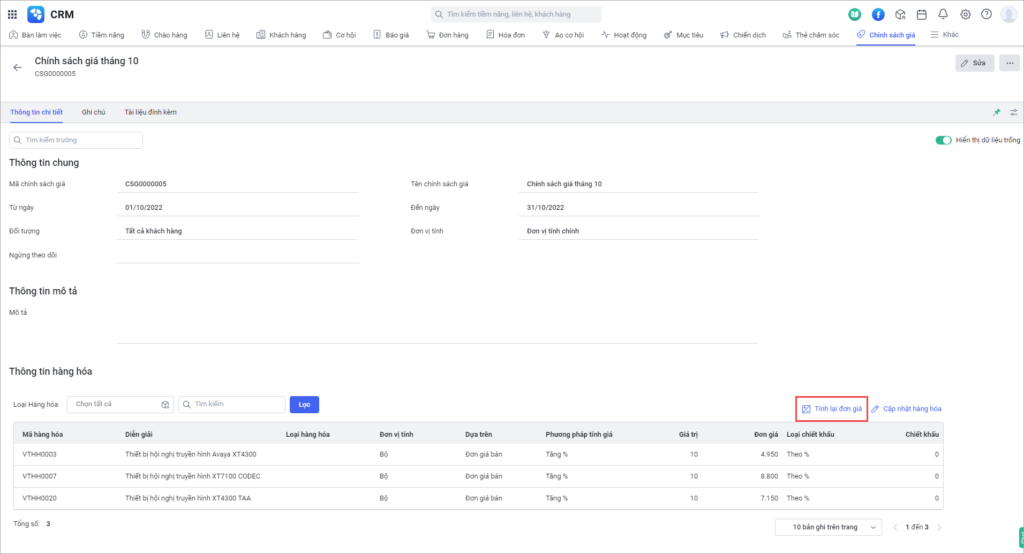
Nhấn Tính lại giá để hệ thống tính lại đơn giá của hàng hóa theo đơn giá tương ứng khai báo ở phân hệ Hàng hóa.
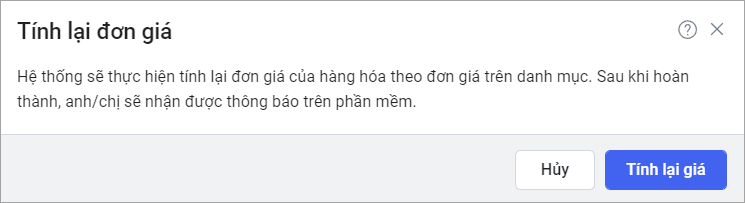
Khi hoàn thành tính lại đơn giá, hệ thống thông báo đến người dùng ở quả chuông. Nhấn vào thông báo để xem chi tiết chính sách giá.
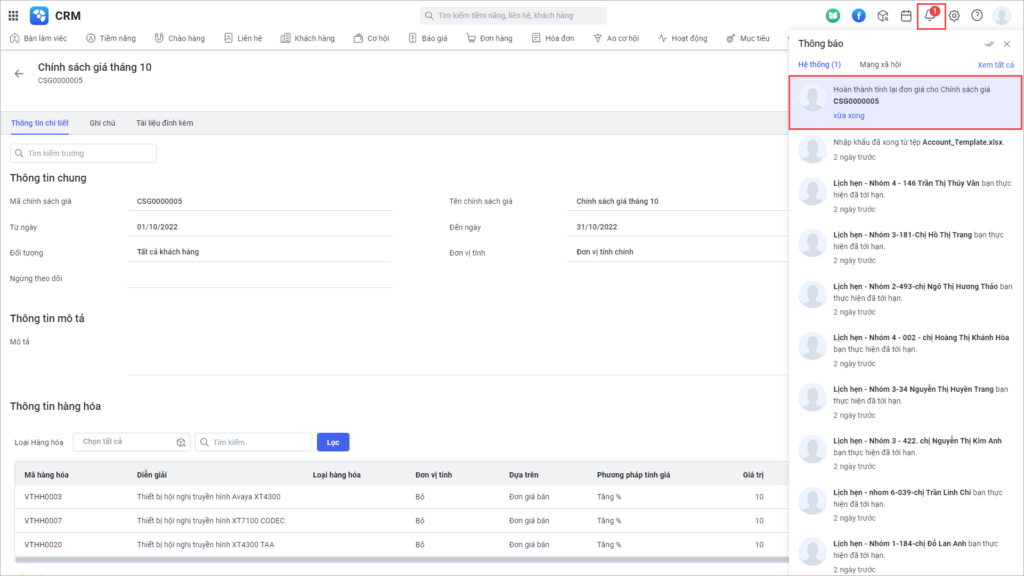
3. Áp dụng chính sách giá trên Đơn hàng, Đơn hàng NPP, Báo giá, Hóa đơn,…
Khi chọn hàng hóa vào bảng hàng hóa các phân hệ, hệ thống tìm kiếm chính sách giá phù hợp với các điều kiện Khách hàng, Thời gian, Nhân viên/CCTC áp dụng, Đơn vị tính của hàng hóa để ngầm định vào đơn giá bán của hàng hóa theo thiết lập tương ứng.
Lưu ý Thứ tự ưu tiên:
- Ưu tiên các chính sách giá có thứ tự ưu tiên thấp hơn (nếu không điền thứ tự ưu tiên trong chính sách giá thì hiểu là không ưu tiên)
- Nếu cùng cấp ưu tiên (cùng thứ tự ưu tiên hoặc cùng không điền thứ tự ưu tiên) thì ngầm định theo chính sách giá có đơn giá thấp hơn.
